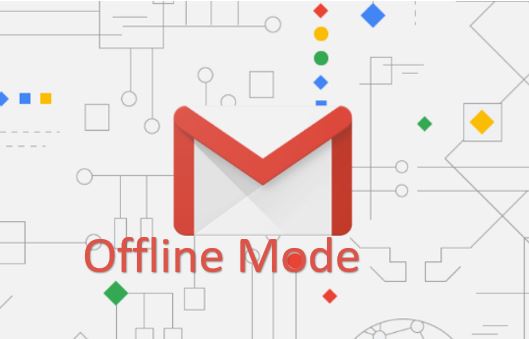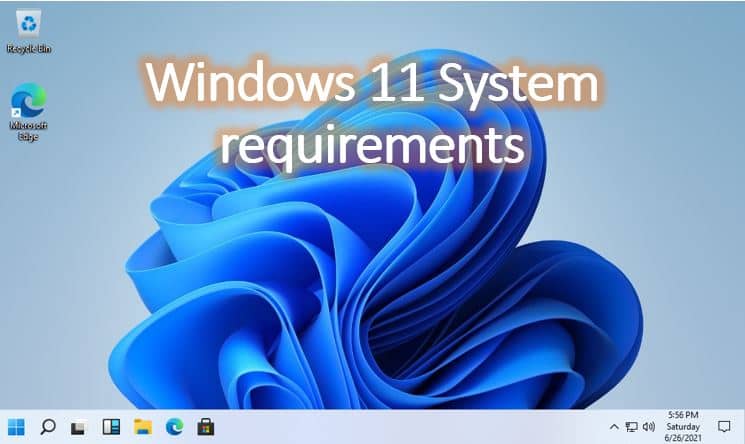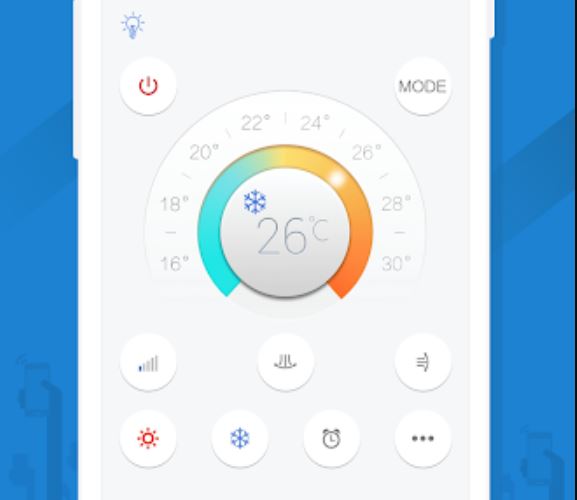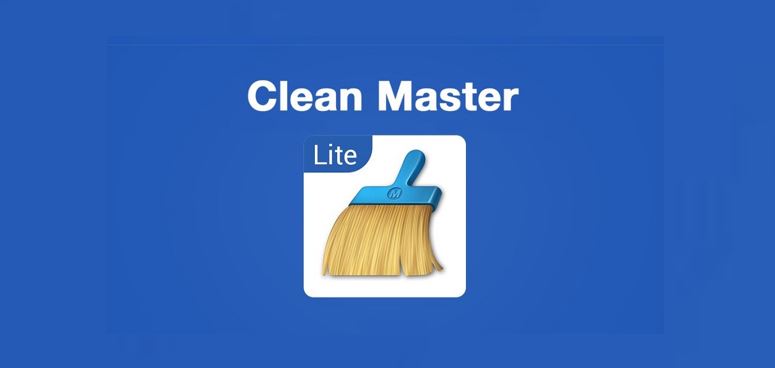あなたはできるWindows 10 に Apache をインストールするこれはもう Sisyphean タスクではありません。設定方法や動作させる方法を理解するために複数のドキュメントを読む必要はありません。ご存知のとおり、Apache HTTP Web サーバーは Linux の一部であり、通常は Linux で動作します。LAMP (Linux、Apache、MySQL、PHP)あらゆる Web アプリケーションをサポートする環境。したがって、Windows デスクトップまたはサーバーでは、間違いなく、Apache インストールだけを探しているのではなく、おそらく LAMP スタック全体を探しています。したがって、LAMP の各部分を本来の目的ではないシステムにインストールするのは非常に面倒な作業になる可能性があります。残った他のオプションは XAMPP または WAMPServer ですが、これらは実稼働環境で機能することを意図したものではなく、パフォーマンスがそれほど高くない場合もあります。このような状況では、Microsoft Windows 10 および Windows 2016 サーバーでは WSL (Linux 用 Windows サブシステム) が役立ちます。
次のような Linux サーバーを使用できます。Ubuntu 18.04 または Centos 7Linux 用の Windows サブシステムに Mysql および PHP とともに Apache をインストールすると、一部のネイティブ Linux サーバーまたはデスクトップを除き、同じ程度のパフォーマンスが得られます。
さらに、Microsoft が WSL 用の本格的な Linux カーネルを統合した WSL 2 (Windows サブシステム Linux 第 2 バージョン) の発表により、WSL は以前よりも向上しました。これを行う方法を見てみましょう…
Windows 10 -WSL に Apache HTTP Web サーバーをインストールする
ステップ 1: Windows 10 または 2016 サーバーで WSL を有効にする
WSL をまだ有効にしていない場合は、「」を検索してください。Windows 機能をオンまたはオフにするWindows の検索ボックスに「」を入力して開きます。そこから Linux 用の Windows サブシステムを選択して有効にします。詳細については、次の記事を参照してください。Windows 10 またはサーバーで WSL を有効にします。
ステップ 2: WSL 用の Ubuntu または Centos をダウンロードする
Windows WSL に Apache をインストールするには、まず Linux 用の Windows サブシステムを有効にする必要があります。これはこの記事の最初のステップですでに行っています。次に、Linux ディストリビューションをその上にインストールします。 Ubuntu 18.04 を使用したい場合は、Microsoft Store を開いて「Ubuntu」を検索してください。表示されたらインストールします。
現在、セントス 7は Windows ストアでは入手できないため、インストールするには手動でダウンロードする必要があります。ここでその方法を確認できます。Linux 用 Windows サブシステム上の Centos 7 Linux。
ステップ 3: Windows WSL で Linux OS を起動する
検索をインストールして Ubuntu を開いた後、準備が整うまでにしばらく時間がかかります。完了すると、コマンドターミナルウィンドウが表示され、次のステップに進みます。
注記: WSL はデフォルトではグラフィカル ユーザー インターフェイスをサポートしていませんが、簡単にアクセスして Linux アプリをインストールできるのは良いことです。
ステップ 4: Linux 用の Windows 10 サブシステムに Apache をインストールする
ここからは、Linux オペレーティング システムに Apache Web サーバーをインストールするのと同じです。 Windows 10のWSLコマンドターミナルで以下のコマンドを入力します。
Ubuntuの場合
sudo apt-get install apache2
セントスの場合
sudo yum install -y httpd
ステップ 5: Windows で Apache サービスを有効にする
Apache ベースの Web サーバーを Windows 10 WSL にインストールしたら、そのサービスを有効にしなければ、まったく機能しなくなります。 HTTP サービスを開始するには、以下のコマンドを使用します。
Ubuntu WSL:
sudo service apache2 start
セントス WSL:
sudo service httpd start
ステップ 5: Windows Apache Web サーバーが実行されているかどうかをテストする
Windows 10 または 2016 サーバーへの Apache HTTP Web サーバーのインストールがついに完了し、動作しているかどうかを確認します。そのためには、システムのブラウザを開いて次のように入力するだけですhttps://127.0.0.1:80。
このようにして、Mysql と PHP + PHPMyAdmin をインストールして、LAMP スタックを使用して Windows 上で他の Linux Web アプリケーションをテストすることもできます。